ページ数の入力
書籍の総ページ入力の画面が表示されます。
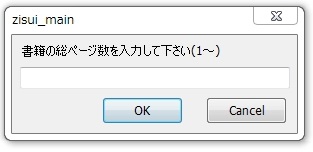
ここで入力した数に応じて、ソフトは撮影&ページ送りを繰り返します、
書籍の総ページ数を確認し、画像を何回撮影する必要があるかご確認下さい。
※見開き2ページ分表示される場合、余分な画像を撮影する場合がありますので、
手動で画像の削除や、事前に数値調整するなどの対処をお願いいたします。
関連:2-12:余分な画像が撮影されたんだけど
※見開きを分割して撮影する設定の場合、分割前の画面を1枚としてカウントしてください。
※生成されるページの総数に応じて、自動で画像ファイルの桁数が調整されます。
例①:総ページ1~999の場合に生成される画像ファイル
「001」→「002」→「003」→・・・
例②:総ページ1000~9999の場合に生成される画像ファイル
「0001」→「0002」→「0003」→・・・
例③:総ページ10000~の場合に生成される画像ファイル
「00001」→「00002」→「00003」→・・・
※体験版の場合、撮影は最大5ページまでとなります。
撮影の開始
総ページの入力完了後は、電子書籍の最初のページ(表紙)を表示して下さい、
「OK」を押した後は、ソフトが自動で撮影を開始します、
撮影中にパソコンを使用したい場合は
撮影中はソフトがパソコンを占有してしまうため、
同じパソコンでは作業ができなくなってしまいます。
撮影中のパソコンをご利用になりたい場合は、
1-7:各種オプション設定より、「バックグランドで撮影する」のオプションをご利用下さい。
撮影中に作業を行った場合、キー入力が暴発し、
突如最後のページへスキップしてしまう場合が御座います、
なるべく矢印キー以外のキーを設定されることをお勧め致します。
関連:2-7:一部ページ欠けや同じページがあるんだけど
「ALT」+「Aキー」で一時停止&中断
撮影中は「ALT」+「Aキー」を同時に押すことで、
撮影を一時停止&中断させることができます。
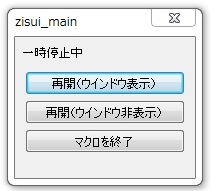
再開(ウインドウ表示)
撮影を再開します、バックグラウンド表示の場合のみ、
「撮影中」のウインドウを表示して再開します。
再開(ウインドウ非表示)
撮影を再開します、バックグラウンド表示の場合のみ、
「撮影中」のウインドウを非表示にして再開します。
ただしウインドウ非表示の場合でも終了時のダイアログは表示されます。
マクロを終了
撮影を中断し、ソフトを終了します。
完了後の動作
撮影終了後は下記画像の選択肢が表示されます、
各選択肢について解説します。

同じ設定で撮影(書籍名/ページ数のみ再設定)
同じ設定で撮影を続けます、書籍名、総ページ数のみ再設定します。
別の設定で撮影(全てを再設定)
全ての設定を再設定します、
再設定の際、過去に保存した設定を呼び出すこともできます。
マクロを終了
ソフトを終了します。
不具合報告、ご質問やご要望に関しまして
解決しなかった場合、製品版の方はマクロに同封の「【不具合報告先】.txt」をご参照の上、
不具合報告をお願いいたします。
体験版の方は質問欄にてご報告をお願いいたします、
改善方法のご提案や、マクロの修整アップデートなどを実施いたします。
※不具合がゲーム本体やお使いのPCに起因する場合、改善出来ない場合が御座います。
関連ページ
- 1-1:ログイン認証・インストール作業
- 1-2:はじめに/書籍名の入力
- 1-3:電子書籍のターゲット/設定の呼び出し
- 1-4:表紙の撮影範囲の設定/マウスでドラッグして指定
- 1-4-b:マウスとZキーで指定
- 1-4-c:ウインドウで指定
- 1-4-d:数値入力で指定/調整(上級者向け)
- 1-5:ページめくりの設定
- 1-5-a:クリックでのページめくり
- 1-6:見開きページの設定
- 1-6-a:撮影範囲を区別する場合
- 1-6-b:見開きページの分割設定
- 1-6-c:分割位置の手動設定
- 1-7:各種オプション設定
- 1-7-a:撮影画質の変更比較
- 1-7-b:撮影対応表
- 1-8:設定の保存と呼び出し
- 1-10:撮影した画像の活用方法

